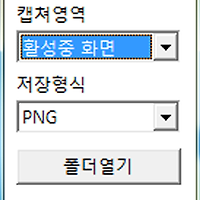Win7 폴더 숨기기 사용방법 (초간단)
집에 있는 컴퓨터가 자신만 사용하는 개인용이 아닌 온 가족이 함께 사용하는 것이라면 애인과 여행사진, 엄마 몰래 보는 애니메이션 등 여러 가지 감추고 싶은 것들을 윈도우 기능중 하나인 폴더 숨기기를 통해 안보이게 할 수 있습니다. 물론 중요한 경우에는 암호를 걸어서 사용하는 게 제일 안전하겠지만 누군가 의도적으로 찾으려고 애쓰지 않는 이상 기본적으로 폴더 숨기기를 통해서도 충분하다고 생각합니다.
그럼 간단한 예를 통해서 사용방법을 알아보도록 하겠습니다.
폴더를 숨기는 작업을 하기 전에 윈도우에서 폴더를 숨기면 안보이게 먼저 사전작업(?)을 해주도록 하겠습니다. 그럼 탐색기를 열어 왼쪽 상단에 있는 구성 탭> 폴더 및 검색 옵션을 선택해 들어갑니다.
폴더 및 검색 옵션으로 들어왔으면 상단에 있는 일반, 보기, 검색 탭 중 보기 탭으로 이동해 중간쯤 위치해 있는 '숨김 파일, 폴더 또는 드라이브 표시 안함' 항목에 체크해 줍니다. 반대로 숨김 파일이나 폴더를 다시 보이게 할 때는 바로 아래 있는 '숨김 파일, 폴더 및 드라이브 표시' 항목에 체크해주면 됩니다.
이제 사전 작업을 마쳤으니 화면에 보이는 Favorites 폴더를 숨겨보도록 하겠습니다. 먼저 Favorites 폴더에 마우스를 가져간 후 마우스 오른쪽 버튼을 눌러서 제일 하단에 있는 속성으로 들어갑니다.
Favorites 폴더의 속성으로 들어오면 상단에 있는 일반 탭 하단부분에 빨간색 화살표가 가리키는 숨김 항목이 보일 것 입니다. 그럼 이 곳에 체크해서 폴더를 숨기고 적용하면 확인 버튼을 누르면 아래 이미지처럼 나옵니다.
숨기려는 Favorites 폴더 안에 하위 폴더가 있다면 이것도 같이 숨길 것이냐 묻는 질문입니다. 당연히 '이 폴더, 하위 폴더 및 파일에 변경 사항 적용' 항목에 체크해 주고 확인을 눌러주면 됩니다.
'짜잔~~~' Favorites 폴더가 숨겨진 것을 확인할 수 있습니다. 정말 간단하지 않나요?
그런데 위 이미지에서 Favorites 폴더가 희미하게 보이는데 이것은 Favorites 폴더에서 마우스 우클릭>속성>일반 탭>숨김 항목에 체크를 하였어도 구성>폴더 검색 및 옵션>보기 탭>숨김 파일, 폴더 및 드라이브 표시안함에 체크가 안 되어 있는 경우입니다. ^^
파일 및 폴더 숨기기 방법 간단 요약
1. 탐색기를 열고 왼쪽 상단에 있는 구성>폴더 및 검색옵션>보기 탭>숨김 파일, 폴더 및 드라이브 표시안함 체크
2. 탐색기를 열고 숨기고자 하는 폴더에서 마우스 우클릭>속성>숨김 체크
파일 및 폴더 숨기기 해제 방법 간단 요약
1. 탐색기를 열고 왼쪽 상단에 있는 구성>폴더 및 검색옵션>보기 탭>숨김 파일, 폴더 및 드라이브 표시에 체크
2. 탐색기를 열고 숨김을 해제하고자 하는 폴더로 찾아가보면 희미하게 폴더가 보임
3. 해제하고자 하는 폴더에서 마우스 우클릭>속성>숨김 항목 체크 해제
위 포스팅은 컴퓨터를 모르는 컴맹 초보가 따라 할 수 있도록 최대한 자세히 설명했습니다.
컴퓨터를 알고 계신 분은 좀 답답해도 양해 부탁드립니다. ^^
또한 설명이 더 필요하거나 궁금한 점, 잘못된 부분 등이 있다면 댓글로 알려주세요.
감사합니다. ^^
'내가보는 IT > 컴퓨터관련' 카테고리의 다른 글
| 무료 음악듣기 사이트 - grooveshark (4) | 2013.04.01 |
|---|---|
| 윈도우 단축(바로 가기)키의 모든 것 (2) | 2013.03.29 |
| 동영상 변환 - 유마일 인코더(Umile Encoder) 설치부터 사용 방법까지 (6) | 2013.03.26 |
| 칼무리 - 손쉬운 화면 캡쳐 프로그램(사용방법) (6) | 2013.03.24 |
| 파일 완전 삭제방법(컴퓨터에서 복원 불가능하게, 무설치) - File Wiper (12) | 2013.03.21 |